El dibujo digital en el iPadofrece diversas posibilidades para la adaptación y manipulación del color. Con Procreate, no solo puedes cambiar los colores de toda tu imagen, sino también modular canales de color específicos para lograr el efecto visual deseado. En este tutorial aprenderás cómo utilizar diferentes opciones de herramientas en Procreate para manipular tus colores de manera óptima.
Principales conclusiones
- Utiliza las herramientas principales como tono, saturación y brillo para realizar cambios básicos en el color.
- Experimenta con los globos de color para ajustes más precisos de canales de color individuales.
- Comprende las funciones de las curvas para influir en las sombras, medios tonos y tonos claros de manera específica.
Ajustar tono, saturación y brillo
Para manipular todos los colores de tu imagen al mismo tiempo, ve a la herramienta de varita mágica en la parte inferior de la aplicación. Allí encontrarás la opción "Tono, saturación y brillo". Al mover el control deslizante de tono, cambias todos los colores según la escala indicada. Dependiendo de la posición del deslizador, puedes lograr efectos creativos y rediseñar completamente tu imagen.
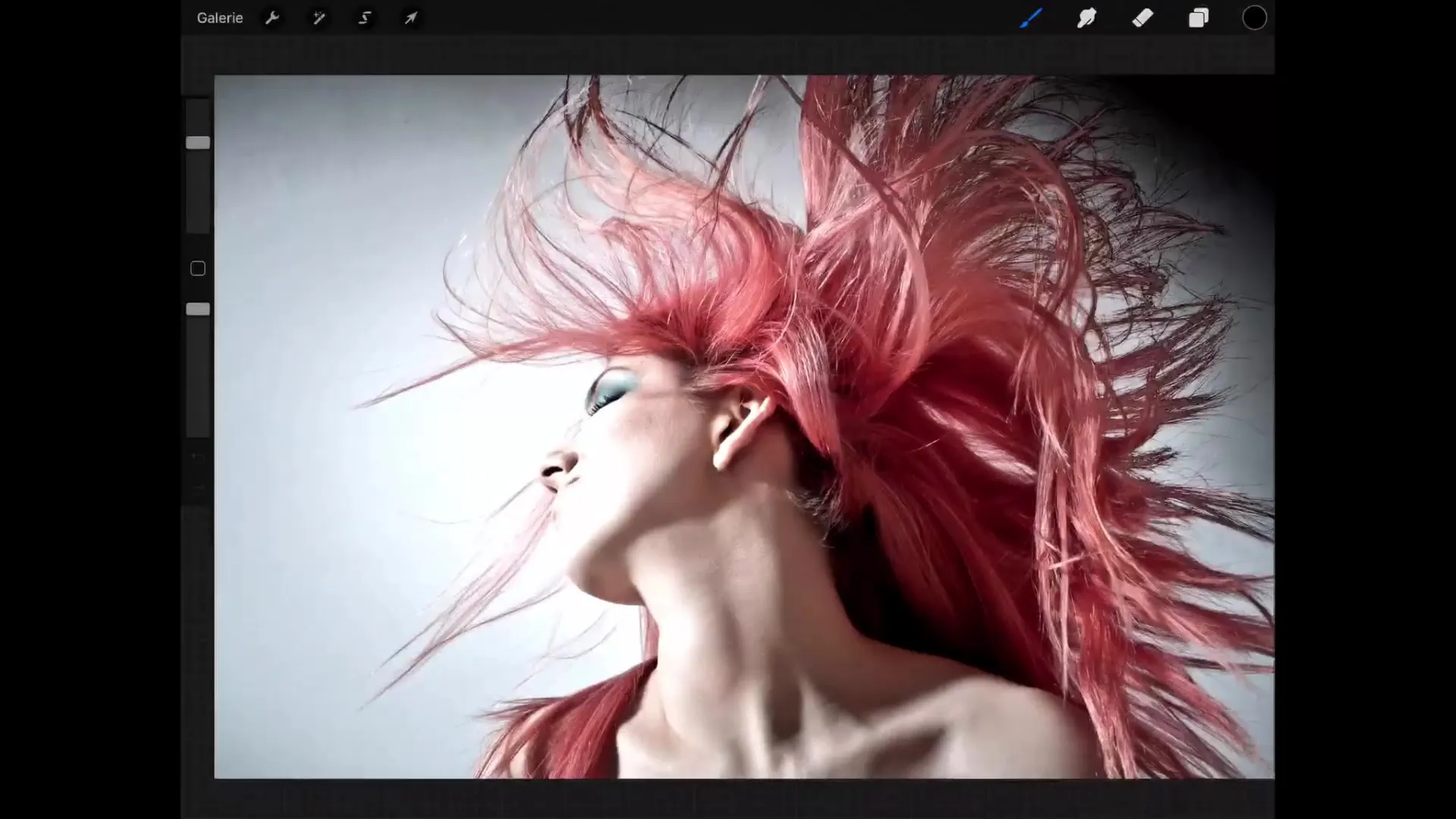
También puedes ajustar la saturación. Si aumentas la saturación, los colores se vuelven más intensos y los tonos grises desaparecen. Con la ayuda del brillo, puedes aclarar u oscurecer tu imagen simplemente ajustando el deslizador correspondiente.
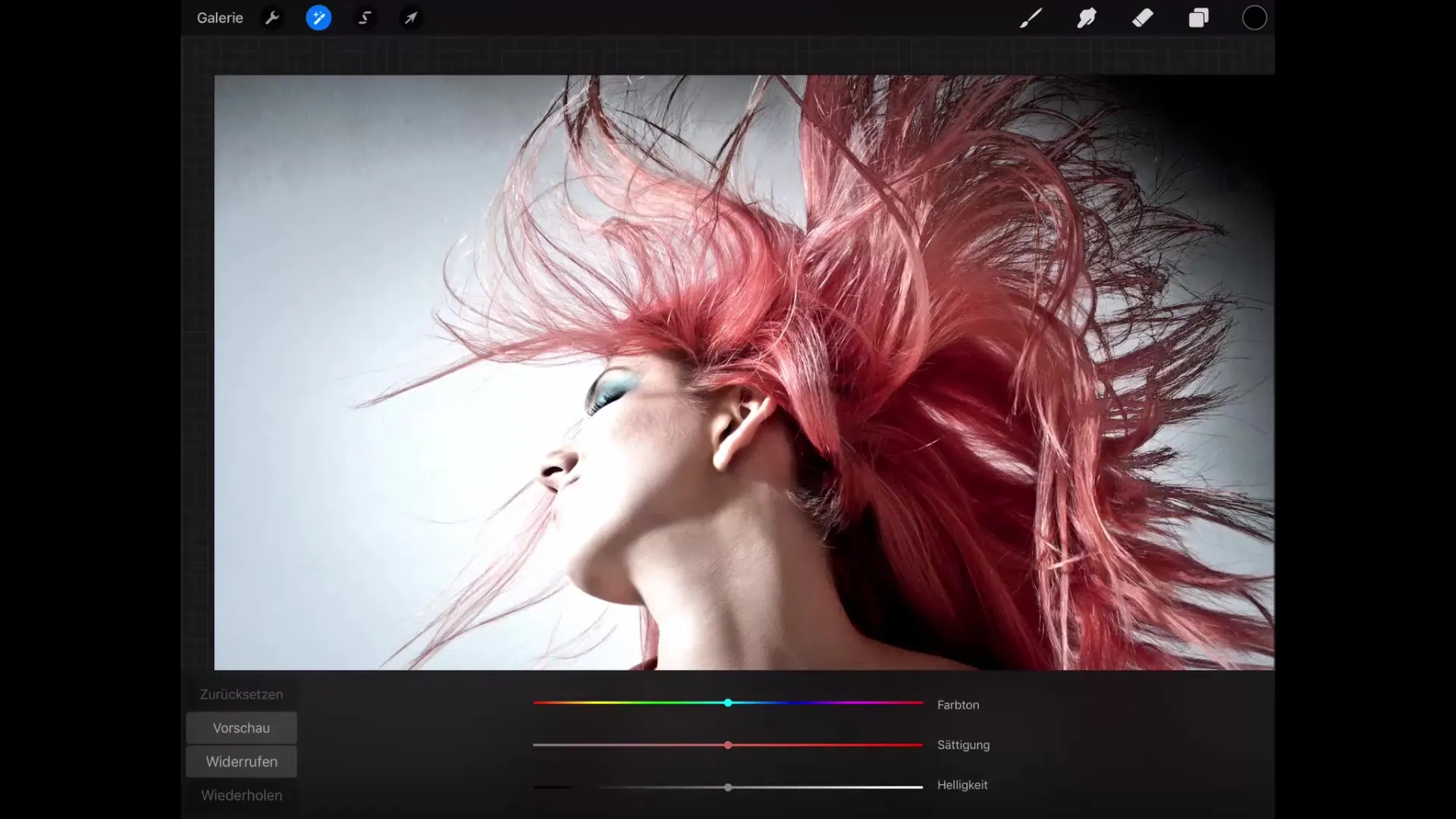
Una función práctica aquí es la posibilidad de restablecer los efectos o ver una vista previa de los cambios. Con el botón "Restablecer" puedes volver a tu imagen original, mientras que "Vista previa" te mostrará cómo se veía la imagen antes de los cambios.
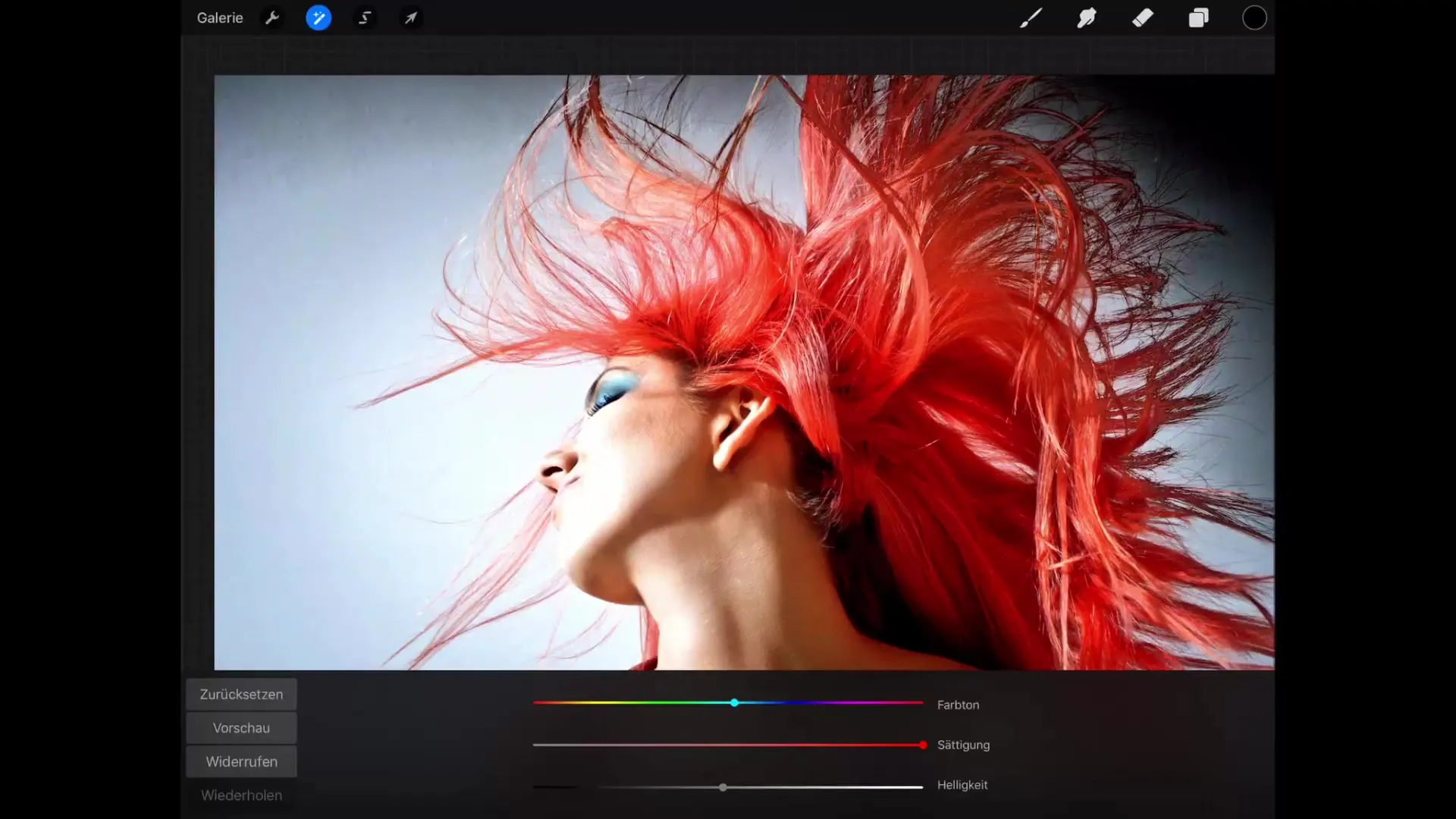
Usar globos de color
En el siguiente paso, echaremos un vistazo a los globos de color. Estos ofrecen una representación detallada de los canales de color y te permiten controlar los colores específicos de manera precisa. Por ejemplo, si arrastras el deslizador hacia el cian, los valores correspondientes aumentarán, mientras que el rojo disminuirá.
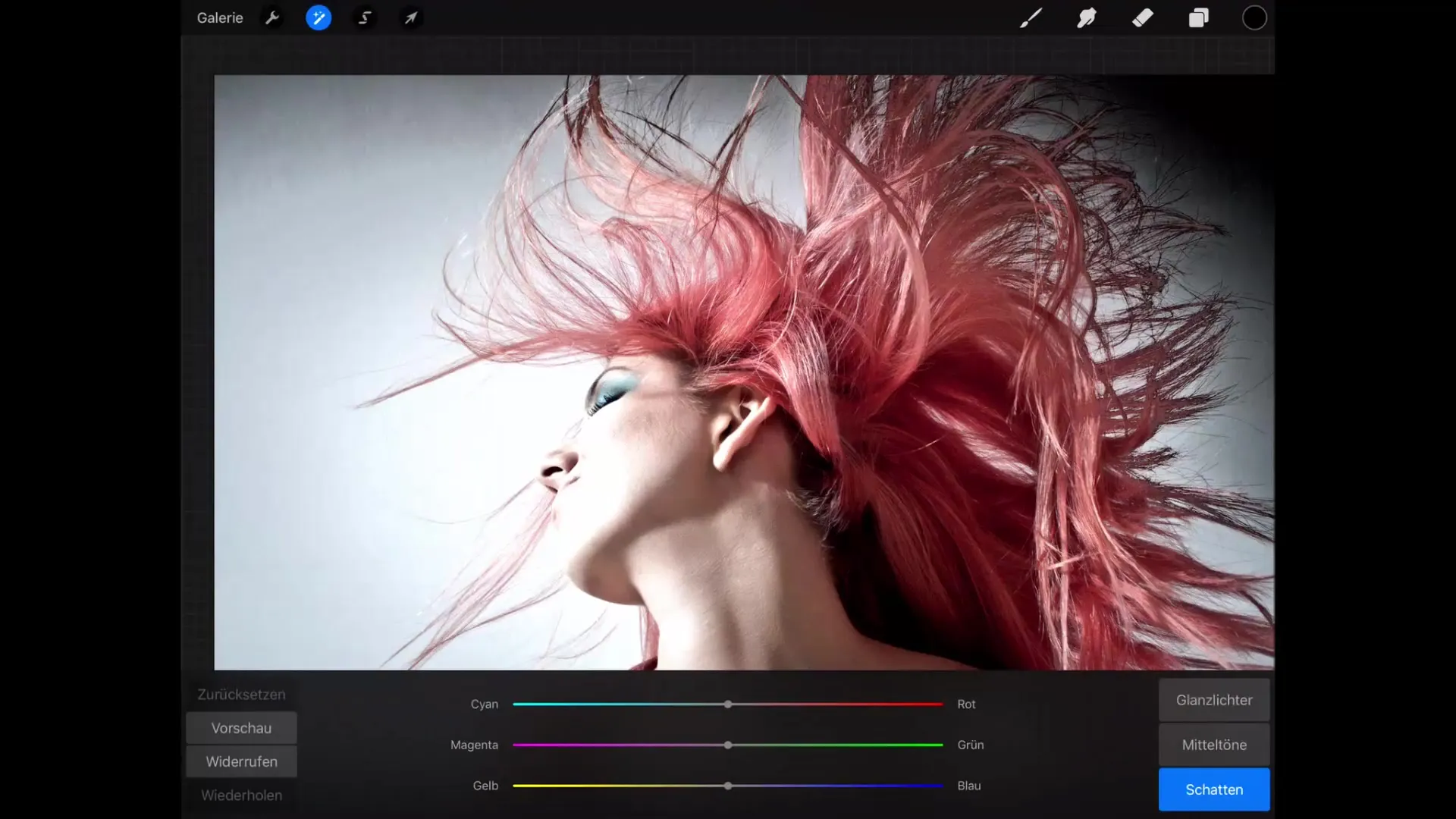
Presta atención a la selección de luces, tonos medios o sombras. Esta selección influye en qué áreas de la imagen se verán afectadas por tus ajustes. Si quieres, por ejemplo, eliminar tonos rojos de las sombras, arrastra el deslizador hacia los tonos de color verde y observa cómo los cambios afectan el tono de las sombras.
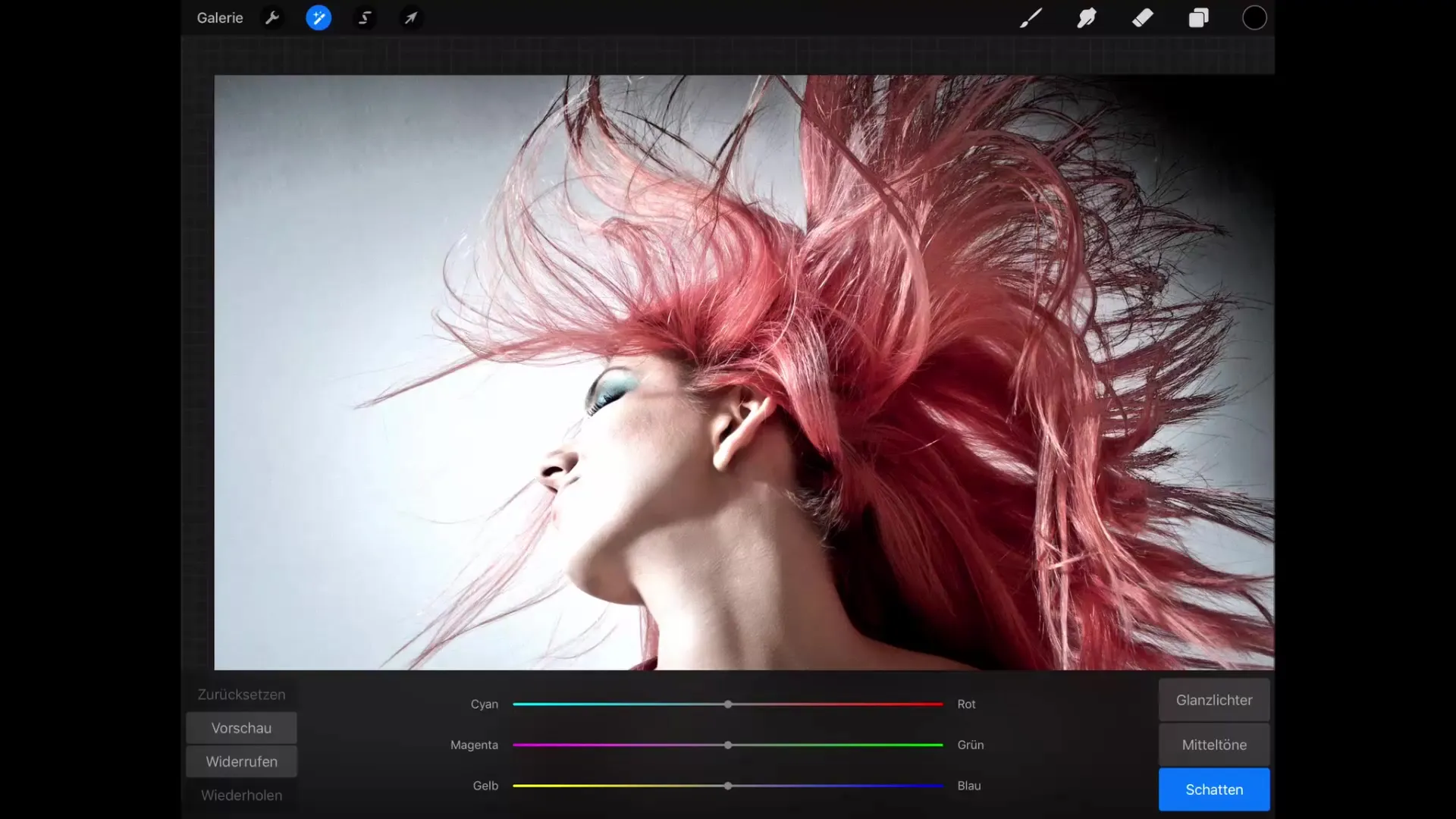
Usar curvas
Las curvas ofrecen una forma avanzada de manipulación de colory son una de las opciones más avanzadas en Procreate. Divide los valores en áreas oscuras, tonos medios y áreas claras y visualiza que se encuentran dispuestas en el eje X de izquierda a derecha.
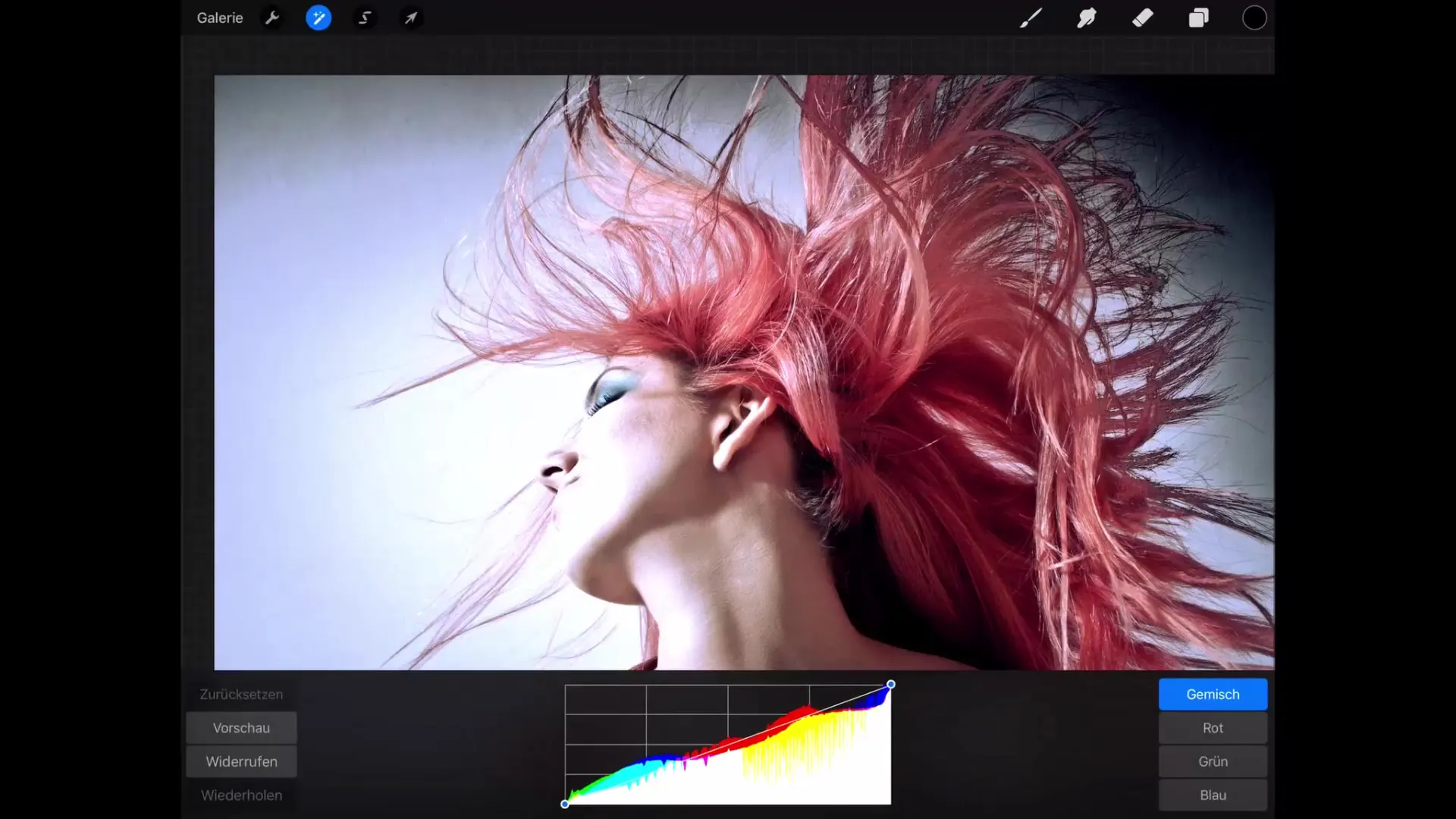
En el menú puedes elegir entre los canales de color (rojo, verde, azul) o editar los tres simultáneamente. Si arrastras un punto en la curva hacia abajo, toda la imagen se oscurece. Inversamente, levantar un punto hace que la imagen se aclare. Al crear tus propios puntos, puedes influir en partes específicas de la imagen mientras que otras permanecen sin cambios.
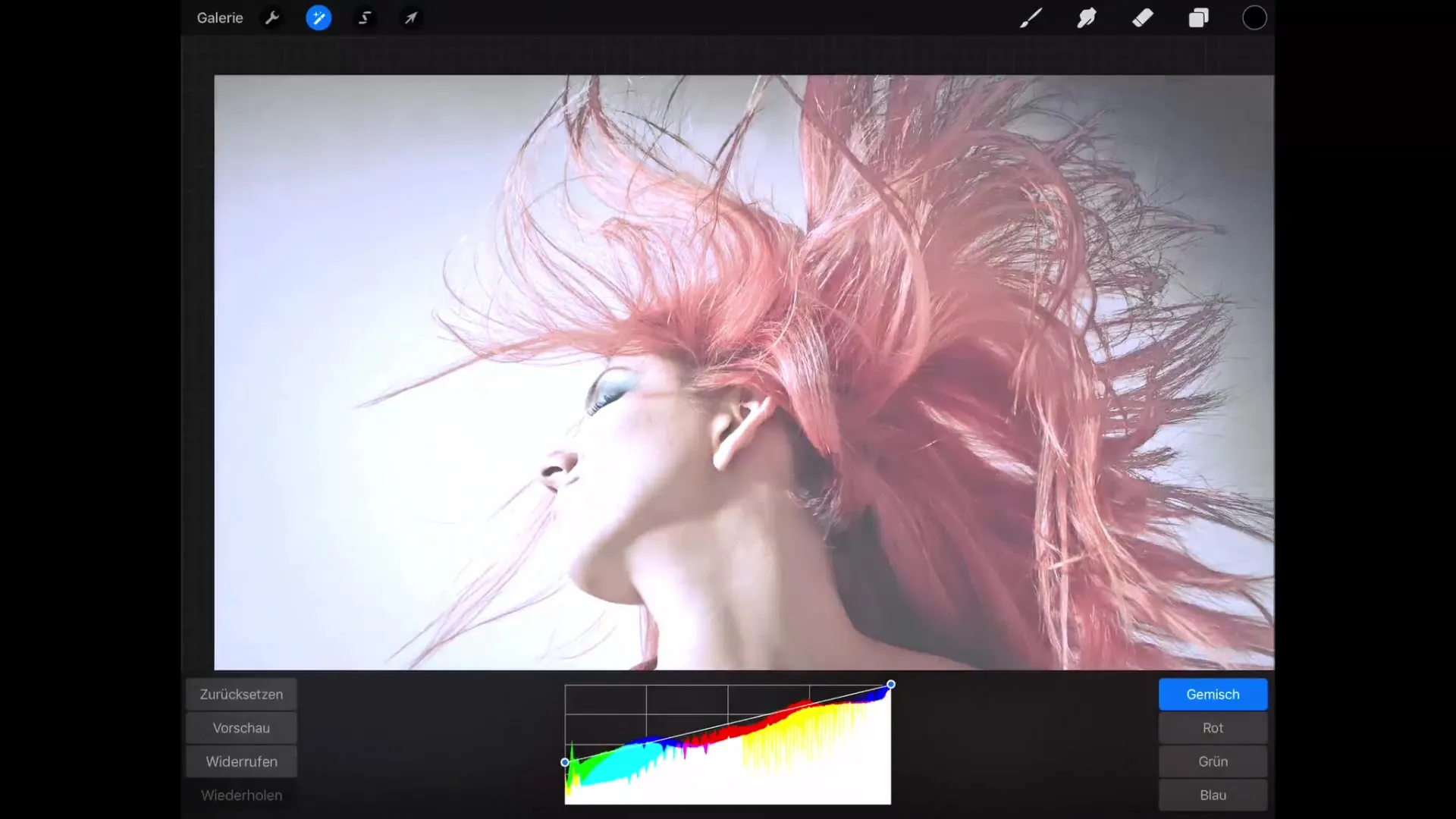
La manipulación de canales de color individuales afecta de inmediato la representación general del color de la imagen. Por ejemplo: si levantas la curva del canal rojo, los tonos rojos más claros se intensifican. Al mismo tiempo, el color complementario cian se destaca si bajas el canal rojo.
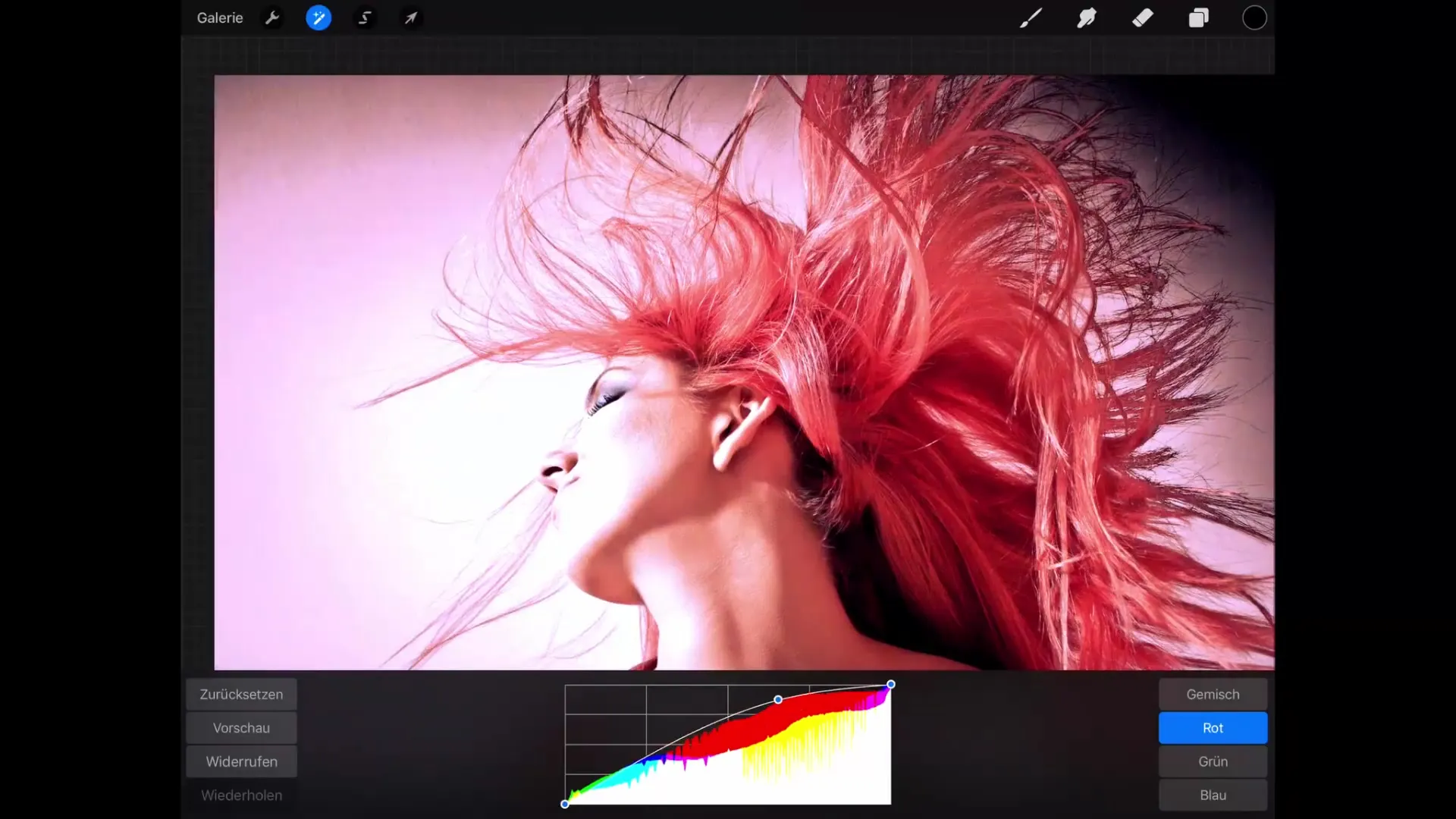
Resumen – Manipulación del color en Procreate!
En resumen, has aprendido cómo utilizar Procreate para emplear diferentes herramientas y manipular eficazmente los colores de tu imagen. Desde ajustes básicos hasta globos de color y curvas, las posibilidades son prácticamente infinitas. ¡Experimenta con las técnicas presentadas y descubre tu estilo único!
FAQ
¿Cómo puedo restablecer los valores de tono, saturación y brillo?Usa el botón "Restablecer" en el menú para volver a los valores originales.
¿Puedo deshacer los cambios en las curvas?Sí, puedes utilizar la función "Deshacer" para revertir tu último paso.
¿Qué pasa si establezco la saturación en 0?Los colores estarán completamente desaturados y aparecerán en escalas de grises, lo que le dará a la imagen un aspecto monocromático.
¿Cómo influyen los globos de color en la edición de imágenes?Los globos de color permiten un ajuste preciso de colores complementarios individuales y su brillo en diferentes áreas de la imagen.


